Hvorfor kan jeg ikke kopiere store filer til min højkapacitets flashdrev?

Du har et helt nyt højkapacitets flashdrev, som kan lagre mere end harddisken på dine første tre computere kombineret, men når du går til at kopiere en stor fil, nægter den dig. Hvad giver? Læs videre, da vi viser dig, hvordan du løser dine flashdrev frustrationer.
Kære How-To Geek,
Jeg har for nylig købt et 64 GB USB 3.0-flashdrev, plugget det i min computer og begyndte at kopiere nogle filer på det jeg ønskede at overføre til en anden computer. De små filer (MP3s, dokumenter osv.) Overføres fint, men jeg har nogle DVD ISO-filer derhen, og da det var tid til at kopiere dem fik jeg fejlen. "Filen" DVDBACKUP1 "er for stor til destinationsfilsystemet. "Og overførslen mislykkes.
Hvad betyder den pågældende fejl? Hvorfor kan jeg ikke lægge en 4,5 GB-fil på en 64 GB-drev? Hjælp!
Med venlig hilsen
Flash Drive Frustrated
Vi kan helt sikkert forstå din frustration: Her var du klar til at kopiere filerne, og så blev det bare stoppet med en relativt kryptisk besked. Bare rolig! Vi kan ikke kun løse mysteriet om den stædige fil, men vise dig, hvordan du løser det i processen.
Lad os først forklare hvorfor du ikke kunne kopiere det i første omgang: flashdrevets filsystem. Et filsystem, der er en separat ting fra et operativsystem og andre mekanismer på en computer, er en organisationsordning, der bruges til at kontrollere, hvordan data lagres og hentes på et givet lagermedium (f.eks. En harddisk, en dvd-disk eller en flytbart flashdrev). Der er et væld af filsystemer i verden, der har funktioner, der er store og små, der er nyttige (og endda missionskritiske til de applikationer, de bruges i) som f.eks. Indbygget fejlkontrol og -korrektion, journaling, tilladelsesordninger og mere.
RELATEREDE: Hvorfor kan flytbare drev stadig bruge FAT32 i stedet for NTFS?
Næsten alle flashdrev i verden skibes formateret som med FAT32-filsystemet. FAT32 er ikke det mest robuste filsystem rundt, men det har eksisteret i mange år, det understøttes bredt, og det meste af tiden vil applikationerne man bruger et flashdrev til ikke kræve de avancerede funktioner, der findes i andre filsystemer (og Faktisk kan nogle af disse avancerede funktioner endda forkorte drevets levetid via øget læsning / skrivning). Hvis du er nysgerrig om hvorfor FAT32 stadig er så udbredt, så tjek vores artikel HTG Forklarer: Hvorfor er flytbare drev, der stadig bruger FAT32 i stedet for NTFS?
På trods af allestedsnærværende karakter af FAT32, den har en stor mangel i store filer: den maksimale mulige filstørrelse for FAT32-filer er 4GB. (Hvis vi er tekniske, er det faktisk 4GB minus en enkelt byte eller 4.294.967.295 bytes). I disse dage er 4GB ikke ligefrem en whopper af en fil, og det er virkelig nemt, som du opdagede, at overskride 4GB-barrieren med store videofiler, dvd- og Blu-ray-ISO'er og andre store filer.
Nu da vi ved hvorfor kan du ikke kopiere den pågældende DVD ISO-fil til dit dejlige rummelige 64 GB-flashdrev, hvad kan vi gøre ved det? Heldigvis er rettelsen meget enkel. Vi skifter filsystemet til et filsystem, der giver mulighed for større end 4 GB filstørrelser.

Vi demonstrerer med et 16 GB flashdrev, vi ligger omkring. Flash-drevet er formateret i FAT32, og hvis vi forsøger at kopiere en 7.63GB ISO-fil som vist i både screenshotet ovenfor og headerbilledet for denne artikel, får vi den samme fejl, som du fik filen, er "for stor til destinationen filsystem ".
For at afhjælpe denne situation sikrer vi, at der ikke er data på flashdrevet, der skal kopieres tilbage til maskinen eller sikkerhedskopieres, og så formaterer vi det til NTFS-filsystemet (hvilket tillader for filer i størrelser fra 128 GB til 256 TB afhængigt af den anvendte implementering, mere end nok til dine behov).
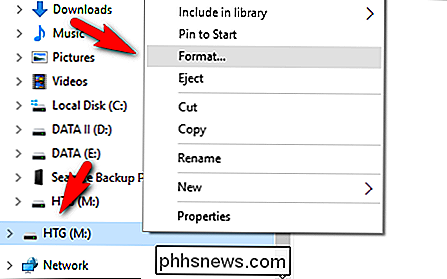
Vi kan udskifte filsystemet ved blot at vælge drevet i Windows Stifinder ved at højreklikke og derefter i højreklik på kontekstmenuen, vælg "Format ..."
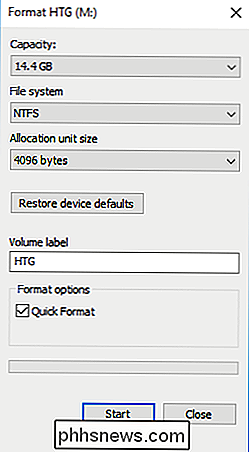
I formatmenuen, som ovenfor set, skal du ændre filsystemet fra "FAT32" til "NTFS". Forlad "Tildelingsenhedsstørrelse" ved standardindstillingen på 4096 bytes. Tjek "Hurtigt format". Klik på "Start" for at formatere drevet med et nyt filsystem.
Nu, da vi har et stort fil-venligt flashdrev, er det tid til at overføre en stor fil og se hvad der sker.
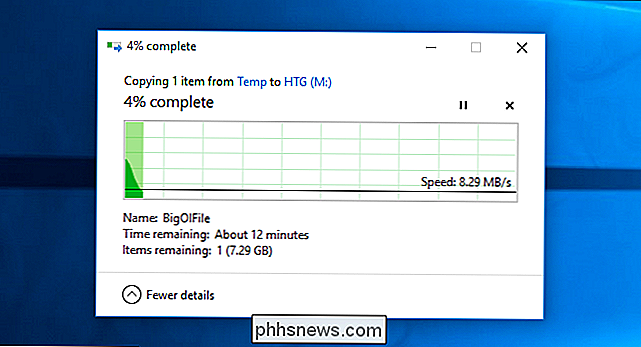
Succes! Nu da flashdrevet er formateret til NTFS, har det ikke noget problem at acceptere en 4 + GB filstørrelse, og vi kan nemt overføre den 7.63 GB ISO. Dit superstore flashdrev er nu klar til at acceptere superstore filer.
Har du et presserende teknisk spørgsmål om opbevaring, Windows eller andet computerproblem under solen? Skyd os en email med dit spørgsmål på , og vi gør vores bedste for at svare på det.

Sådan tilføjes en enhed til dit HomeKit Smarthome med iHome iSP5
Hvad gør du, hvis du vil tilføje en enhed til dit HomeKit smart home, men enheden understøtter ikke HomeKit ? Du opretter en mellemmand med iHome iSP5, en billig HomeKit-aktiveret smart outlet. RELATERET: Hvad er Apple HomeKit? HomeKit er Apples smarthome platform, og hvis du vil styre alle dine apparater og enheder med majestæt af din stemme gennem Siri, skal du tilføje dem alle til dit HomeKit hjem.

Sådan planlægges eller forsinkes afsendelse af e-mail-meddelelser i Outlook
Når du klikker på Send på en e-mail, sendes den typisk med det samme. Men hvad nu hvis du vil sende det på et senere tidspunkt? Outlook giver dig mulighed for at forsinke afsendelsen af en enkelt besked eller alle e-mail-meddelelser. RELATED: Sådan styres e-mail i Outlook bedre med hurtige trin og regler For eksempel sender du måske en e-mail til en sent om aftenen, og de er i en tidszone, der er 3 timer foran dig.



